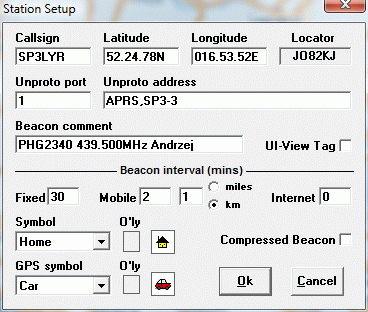 Konfiguracja
stacji
Konfiguracja
stacji
Podstawowe elementy konfiguracji stacji APRS wpisujemy w następujący sposób. W zakładce 'Setup' otwieramy 'Station Setup'. Pokazuje się okno, jak po prawej.
Callsign
znak wywoławczy z SSID lub bez niego
Latitude
szerokość geograficzna w formacie stopnie, minuty, setne części minuty
(oddzielone kropkami) oraz N lub S
Longitude
długość geograficzna w formacie, jak powyżej oraz E lub W
Unproto port
korzystając z jednego pasma (np. UKF), a więc z jednego TNC, wpisujemy
jego port jako '1'
Unproto address
program UI-View łączy tu w jedno dwa adresy packetowe:
adres przeznaczenia i
adres digi (czyli adresata i ścieżkę).
Wpisujemy je oddzielone przecinkami, bez odstępów.
Adres przeznaczenia wpisany jako APRS zostaje
automatycznie przez UI-View przekształcony na postać wyrażającą, że jest
to UI-View i w jakiej wersji. Dla UI-View32 w wersji 2.03 będzie to
APU25N. Natomiast wpisanie innego adresu przeznaczenia niż APRS nie
będzie podlegało przekształceniu.
Beacon comment
nasz własny dowolny komentarz; umieszczanie własnego znaku wywoławczego
jest tu zbędne; o ile wpisujemy parametr
PHG to powinien być na początku pola komentarza;
nie może być odstępu przed literami ani przed cyframi; parametr
A
może znaleźć się w dowolnym miejscu komentarza.
QRG Według nowych standardów, które zostały zastosowane
w TM-D710, częstotliwość foniczna musi się znaleźć bezpośrednio po PHG,
lub gdy nie ma PHG, na początku komentarza. Obowiązujący format to
xxx.xxxMHz. Taki format pozwala na automatyczne przestrojenie radia na
częstotliwość z komentarza.
UI-View Tag
zaznaczenie tego pola sprawia umieszczenie dodatkowej informacji o
wersji programu UI-View na końcu pola komentarza; skoro jest ona już
zawarta w adresie przeznaczenia, to nie ma konieczności jej dublowania.
Symbol
wybór symbolu wysyłanego w beaconach, gdy pracujemy jako stacja
stała, jego wybór jest ułatwiony przez ukazanie nazwy i grafiki symbolu.
O'ly
niektóre symbole mogą mieć wykładnik zgodnie z tabelą w dziale
Symbole (UI-View określa te symbole jako No., np. symbol digi z
wykładnikiem znajdziemy na liście jako No. Digi)
GPS symbol
wybór symbolu wysyłanego w beaconach, gdy pracujemy jako stacja
ruchoma (UI-View otrzymuje dane z odbiornika GPS).
Compressed Beacon
wysyłanie beaconu w formacie skompresowanym (jest to
kompresja base-91, odmienna od
kompresji Mic-E); w tym formacie nie jest
przewidziane wprowadzenie parametru PHG, jeśli wpisaliśmy go w 'Beacon
comment', to nie należy posługiwać się kompresją.
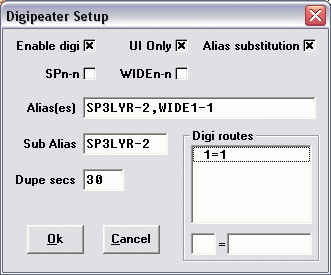 Konfiguracja
digi W1
Konfiguracja
digi W1W programie UI-View ustawienia naszej stacji jako przekaźnika (digi) znajdują się pod zakładką 'Setup' - otwieramy 'Digipeater Setup'. Pokazuje się okno, jak po prawej.
Enable digi
zaznaczenie okienka powoduje uaktywnienie funkcji przekaźnika
(digi) w naszej stacji; zaznaczamy x, chyba że sąsiad już to zrobił.
UI Only
zaznaczenie okienka sprawia, że przekazywane będą wyłącznie
ramki packetowe UI (czyli stosowane w APRS); zaznaczamy x.
Alias substitution
zaznaczenie okienka powoduje wstawianie do przekazywanej ramki
naszego znaku lub aliasu, zgodnie z polem 'Sub Alias'; zaznaczamy x.
SPn-n i WIDEn-n
dotyczą funkcji, kiedy program obsługuje
digi regionalny; tu zostawiamy puste.
Alias(es)
wpisujemy znaki i/lub aliasy (oddzielone przecinkiem bez
odstępów), na które nasza stacja ma zareagować i przekazać je dalej,
jeśli takowe znajdą się w
ścieżce przychodzącej ramki packetowej; skoro nasza stacja ma
pracować jako digi WIDE1-1, wpisujemy tu 'WIDE1-1' oraz własny znak
naszej stacji.
Sub Alias
nasz znak, który będzie wstawiany do przekazywanych ramek
packetowych, jeśli zaznaczyliśmy okienko 'Alias substitution'; musi to
być znak lub alias spośród wpisanych w okienku 'Alias(es)'
Dupe secs
określa liczbę sekund przechowywania w pamięci przekazanych
ramek, aby uniknąć duplikatów. Nie powinna być mniejsza niż 30.
Digi routes
stacja posiadająca więcej niż jeden port, np. jeden dla KF i drugi dla
UKF, może opisać tu kombinację przekazywania ramek pomiędzy różnymi
portami; dla stacji o jednym porcie: 1=1.
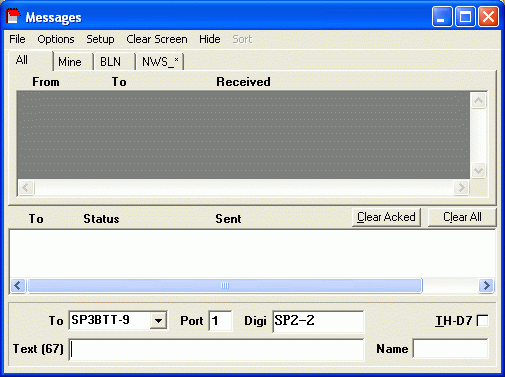 Wysyłanie
wiadomości za pomocą programu UI-View wymaga odpowiedniego
skonfigurowania portu, na który wysyłamy wiadomość (1, 2, 3, 4 itd. dla
portów radiowych, jeśli mamy ich więcej niż jeden, oraz I wysyłając do
serwera internetowego).
Wysyłanie
wiadomości za pomocą programu UI-View wymaga odpowiedniego
skonfigurowania portu, na który wysyłamy wiadomość (1, 2, 3, 4 itd. dla
portów radiowych, jeśli mamy ich więcej niż jeden, oraz I wysyłając do
serwera internetowego).
Jeśli port 1 jest portem na 144.800, to należy odpowiednio określić ścieżkę packetową, czyli ścieżkę digi według zasad, jak dla wszystkich innych ramek w tej warstwie sieci APRS. A więc, jeśli adresat naszej wiadomości znajduje się w sąsiednim regionie i musimy posłużyć się dwoma regionalnymi digi (nasz lokalny i w sąsiednim regionie), to należy wpisać SP2-2 lub WIDE2-2 Można też posłużyć się ich własnymi znakami, jak np. SR3DPN,SR3DGT
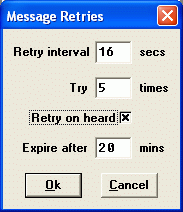 Program
UI-View nie posiada inteligentnego algorytmu dla ponawiania wiadomości
jako "Decay algorithm", możemy jednak skonfigurować stację w następujący
sposób, aby uzyskać optymalne warunki dla emisji naszych wiadomości do
sieci radiowej. Należy pamiętać o tym, że w sieci radiowej APRS
następują kolizje ramek packetowych, oraz o tym, że czas zapobiegania
duplikatom na digi wynosi zwykle 30 sekund. Dlatego optymalne wydaje się
ustawienie czasu ponawiania emisji wiadomości (retry interval) w
odstępach 16 sekund. Pierwsze powtórzenie zakłada, że ramka packetowa z
wiadomością nie przeszła przez digi; drugie powtórzenie zakłada, że
przeszła pierwotnie, ale kolizja nastąpiła na dalszym etapie, czyli
drugie powtórzenie następuje po 32 sekundach przekraczając ograniczenia
duplikatów na digi. Liczba kolejnych prób (try) nie wydaje się
uzasadniona na więcej niż pięć. Ale w przypadku wysyłania wiadomości do
stacji ruchomej, która mogła wyjść spod zasięgu sieci APRS, przydatne
okazuje się ponowienie emisji, gdy tylko został odebrany na nowo beacon
tej stacji, a więc znalazła się ona znowu w zasięgu sieci APRS (retry on
heard). Ostatni parametr określa czas wygaśnięcia kolejnych prób emisji.
Program
UI-View nie posiada inteligentnego algorytmu dla ponawiania wiadomości
jako "Decay algorithm", możemy jednak skonfigurować stację w następujący
sposób, aby uzyskać optymalne warunki dla emisji naszych wiadomości do
sieci radiowej. Należy pamiętać o tym, że w sieci radiowej APRS
następują kolizje ramek packetowych, oraz o tym, że czas zapobiegania
duplikatom na digi wynosi zwykle 30 sekund. Dlatego optymalne wydaje się
ustawienie czasu ponawiania emisji wiadomości (retry interval) w
odstępach 16 sekund. Pierwsze powtórzenie zakłada, że ramka packetowa z
wiadomością nie przeszła przez digi; drugie powtórzenie zakłada, że
przeszła pierwotnie, ale kolizja nastąpiła na dalszym etapie, czyli
drugie powtórzenie następuje po 32 sekundach przekraczając ograniczenia
duplikatów na digi. Liczba kolejnych prób (try) nie wydaje się
uzasadniona na więcej niż pięć. Ale w przypadku wysyłania wiadomości do
stacji ruchomej, która mogła wyjść spod zasięgu sieci APRS, przydatne
okazuje się ponowienie emisji, gdy tylko został odebrany na nowo beacon
tej stacji, a więc znalazła się ona znowu w zasięgu sieci APRS (retry on
heard). Ostatni parametr określa czas wygaśnięcia kolejnych prób emisji.
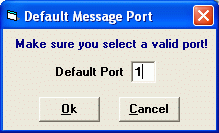 Wysyłanie
wiadomości drogą radiową w przypadku stacji pracującej na jednym paśmie
odbywa się zwykle poprzez port nr 1. Jednak chcąc wysyłać wiadomości
bezpośrednio do APRS-IS, warto domyślnie ustawić port jako I (duże
India)
Wysyłanie
wiadomości drogą radiową w przypadku stacji pracującej na jednym paśmie
odbywa się zwykle poprzez port nr 1. Jednak chcąc wysyłać wiadomości
bezpośrednio do APRS-IS, warto domyślnie ustawić port jako I (duże
India)
Mapy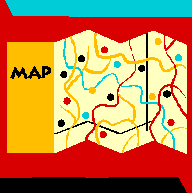
|
Mapy można pobrać według własnych potrzeb ze strony Mapy, 200 lub z wielu innych źródeł. |
Pliki graficzne z mapami oraz odpowiednie pliki kalibracyjne dla map .inf należy umieścić w katalogu ...UI-View32\Maps lub w innym dowolnym katalogu, który może znajdować się nawet na zewnętrznym dysku. W przypadku innego katalogu niż ...UI-View32\Maps należy w programie podać ich lokalizację wchodząc w Setup - Miscellaneous - Extra maps path. W programie należy odświeżyć listę map przez Map - Refresh Map List. Poprzez F2 będą widoczne wszystkie dostępne mapy. |
Symbole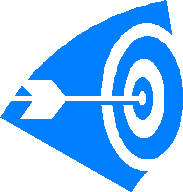
|
Symbole w wersji uaktualnionej według ostatnich standardów APRS |
Pliki graficzne mysymb.bmp i mysymb2.bmp oraz mysymb.txt należy umieścić w głównym katalogu ...UI-View32. Nowa grafika będzie widoczna po ponownym uruchomieniu programu. |
Audio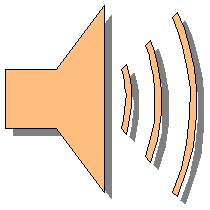 |
Polskie pliki dźwiękowe podesłane dzięki uprzejmości Sławka SQ5SPT z głosem jego XYL-ki |
Pliki po rozpakowaniu należy umieścić w katalogu ...UI-View32\Wavbits Zostaną wówczas zamienione oryginalne dźwięki nowymi. Aby jednak zachować oryginalne, można najpierw zmienić nazwę katalogu Wavbits na inną np. Wavbits_E, a następnie utworzyć nowy katalog Wavbits, w którym zostaną umieszczone polskie dźwięki. Program będzie używał do literowania plików tylko z katalogu o nazwie Wavbits. Powrót do oryginalnej wersji jest tu uproszczony, bo wystarczy ponownie zmienić nazwę katalogów. |
Nakładki |
Overlays z lokalizacją przemienników FM w Polsce: 144MHz i 430MHz w opracowaniu Sławka SQ5SPT |
Pliki po rozpakowaniu należy umieścić w katalogu ...UI-View32\Overlays Aby były one widoczne na mapie, należy w programie wejść w Action - Overlays... - Load Overlay i wybrać żądany plik. |
TM-D700 |
Połączenie UI-View z radiem Kenwood TM-D700 jest korzystniejsze w trybie KISS, można jednak połączyć się również w trybie terminal (NONE), wówczas UI-View posługuje się plikiem konfigurującym TNC. Zmodyfikowany plik powoduje powrót TM-D700 do samodzielnej pracy APRS. |
Plik należy umieścić w katalogu ...UI-View32\CMD W Setup-Comms Setup po wybraniu Host mode jako NONE, plik będzie widoczny w TNC type jako TM-D700pl |
TM-D710 |
Połączenie UI-View z radiem Kenwood TM-D710 jest korzystniejsze w trybie KISS, można jednak połączyć się również w trybie terminal (NONE). W tym celu należy nowy plik dla TM-D710 dodać do UI-View. |
Plik należy umieścić w katalogu ...UI-View32\CMD W Setup-Comms Setup po wybraniu Host mode jako NONE, plik będzie widoczny w TNC type jako TM-D710 |
TS-2000 |
TS-2000 posiada jeden RS-232, a
co za tym idzie może współpracować z jednym programem
komputerowym. Nie można jednocześnie z UI-View używać innego
programu, jak np. ARCP-2000. Menu w TS-2000 należy ustawić, jak w opisie przy radiach Kenwood. Ustawienia w UI-View dla Comms Setup. Baud Rate 9600 (lub inne, ale identyczne, jak w TS-2000 menu 56). Data Bits 8. Stop Bits 1. Parity None. COM Port, jak w komputerze. |
|
XTR Control Panel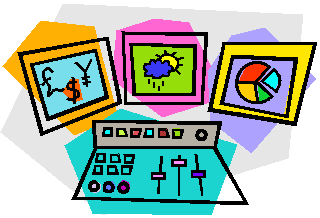 |
Dla programu UI-View zostały stworzone różne dodatki uzupełniające jego podstawowe funkcje. Nie zawsze jednak chcemy uruchamiać wszystkie zainstalowane dodatki wraz z UI-View. Bardzo poręczny jest XTR Control Panel, który pozwala na skonfigurowanie, które dodatki mają być uruchamiane/zamykane wraz z UI-View. |
Program może być ściągnięty ze strony autora lub bezpośrednio za pomocą linku, po rozpakowaniu należy go umieścić w katalogu głównym UI-View. |
Dane pozycji pochodzące z bazy FindU można otrzymać jako pliki logu UI-View z pomocą aplikacji FindU to UI-View Log autorstwa M0CYP.
Podczas odtwarzania logów w programie UI-View należy odłączyć się od serwera APRS, jeśli stacja jest skonfigurowana jako bramka przekazująca do Inetu odbierane stacje. Wynika to z pewnego błędu programowego, skutkiem którego dane historyczne z odtwarzanego logu są podawane do serwera jako bieżące, co sprawia spore zamieszanie.